Definir grupos de usuarios hace que la administración de los especialistas en campo y la gestión de las órdenes de trabajo sea más sencilla.
Teniendo en cuenta las diferencias funcionales entre usuarios que tienen acceso a la consola móvil y a la consola web, la gestión configuración de grupos de usuarios en Aranda FIELD SERVICE podrá realizarse en 2 categorías: Grupos Web y Grupos Móvil:
Creando Grupos de usuarios web.
1. Para crear los Grupos Web, ingrese a la consola de configuración de AFLS, en la sección de Administración del menú principal, seleccione la opción Grupos y la categoría Grupos Web. En la vista de información, seleccione el botón Nuevo y en la Vista Detalle podrá definir la información para grupos web y usuarios
Grupos de usuarios web
2. En la Vista detalle de Grupos Web en la consola de configuración AFLS, seleccione la pestaña Grupos Web, donde podrá completar información como nombre del grupo, descripción del grupo y seleccionar los roles (permisos) para el grupo definido.
Los roles que se pueden configurar para el grupo de usuarios web son:
- Administrador: Grupo responsable de la configuración y definición del servicio, los repuestos a utilizar, compañías, clientes, medios de transporte, cargos, usuarios y organizaciones.
- Despachador: Grupo responsable de la creación de la orden de trabajo asociada al servicio, asignación y programación de especialistas para la atención de la orden y asignación de los repuestos previamente configurados.
- Monitor: Grupo responsable de supervisar los desplazamientos del especialista en campo y hacer seguimiento a la evolución del proceso del servicio.
- Gestor de inventario: Este grupo Podrá administrar artículos, medidas, ubicaciones, realizar movimientos de entrada o salida, transferencias entre bodegas y ver los reportes de inventario por sedes.
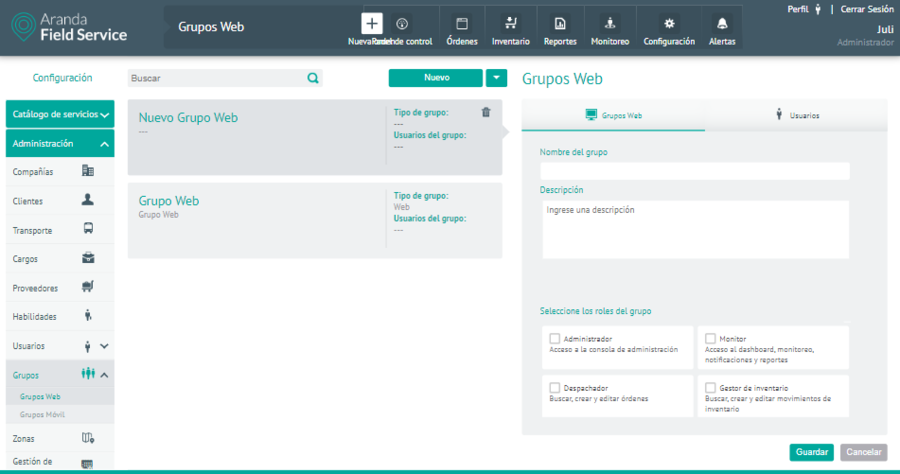
3. En la Vista detalle de los Grupos web en la consola de configuración AFLS, seleccione la pestaña Usuarios, donde podrá asociar usuarios al grupo definido.
4. Para editar un Grupo Web, en la vista de información, seleccione un registro del Grupo de usuarios Web existentes y en la vista detalle podrá modificar la información requerida.
5. Para eliminar un grupo Web en la vista de información, seleccione un registro del listado de grupo de usuarios Web existentes y seleccione el ícono para eliminar la información asociada.
6. Al terminar de configurar los grupos de usuarios Web, Haga clic en Guardar en la Vista detalle de la consola de configuración AFLS, para confirmar los cambios realizados.
Creando Grupos de usuarios móviles
1. Para crear los Grupos móvil, ingrese a la consola de configuración de AFLS, en la sección de Administración del menú principal, seleccione la opción Grupos y la categoría Grupos Móvil. En la vista de información, seleccione el botón Nuevo y en la Vista Detalle podrá definir la información como grupos móvil, usuarios, habilidades y disponibilidad.
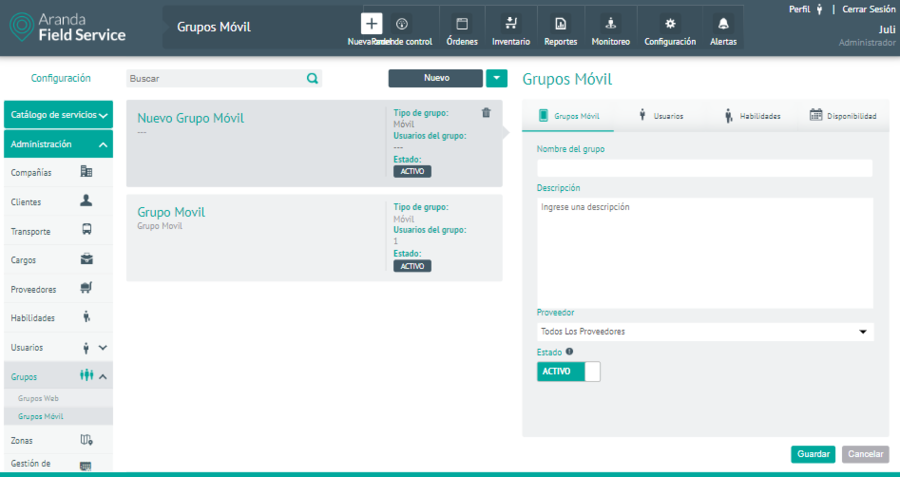
Grupos Móvil
2. En la Vista detalle de los grupos móvil en la consola de configuración AFLS, seleccione la pestaña Grupos Móvil, donde podrá completar información como nombre del grupo y descripción, asociar un proveedor y definir un estado.
Usuarios
3. En la Vista detalle de los grupos móvil en la consola de configuración AFLS, seleccione la pestaña Usuarios, donde podrá asociar los usuarios al grupo móvil.
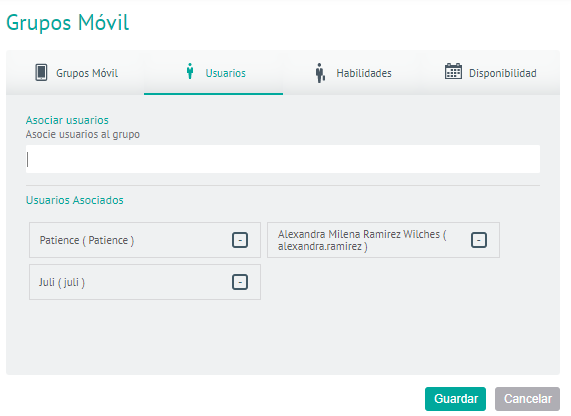
Habilidades del usuario
4. En la Vista detalle de los Grupos móvil en la consola de configuración AFLS, seleccione la pestaña Habilidades, donde podrá configurar las habilidades específicas para para el grupo especialista en campo.
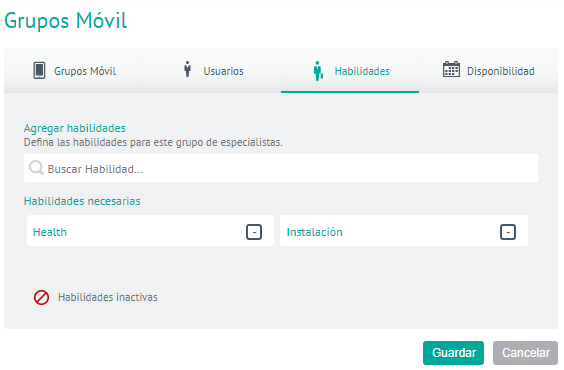
Disponibilidad del usuario
5. En la Vista detalle de los Grupos móvil en la consola de configuración AFLS, seleccione la pestaña Disponibilidad, donde podrá configurar la disponibilidad de tiempo del grupo para la atención del servicio.
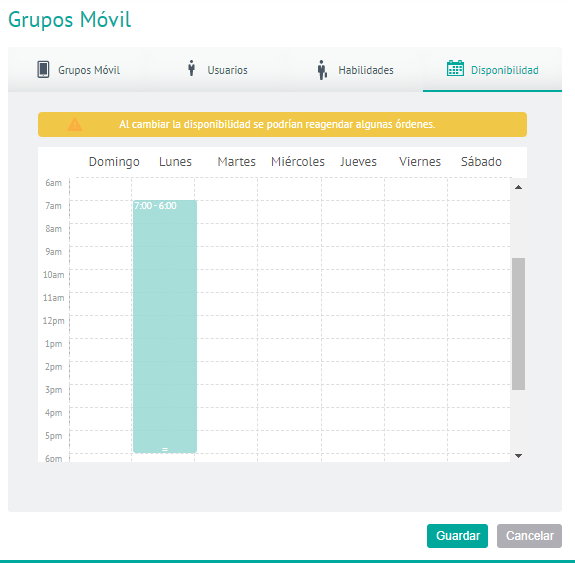
6. Para editar un Grupo móvil, en la vista de información, seleccione un registro del Grupo de usuarios móvil existentes y en la vista detalle podrá modificar la información requerida.
7. Para eliminar un grupo móvil en la vista de información, seleccione un registro del listado de Grupo de usuarios móvil existentes y seleccione el ícono para eliminar la información asociada.
8. Al terminar de configurar los grupos de usuarios móvil, Haga clic en Guardar en la Vista detalle de la consola de configuración AFLS, para confirmar los cambios realizados.
Disponibilidad y habilidades heredadas a un especialista por un grupo móvil
Cuando un especialista se asocia a un grupo, este hereda las características de disponibilidad que se hayan determinado para dicho grupo.
En la configuración de usuarios móvil de AFLS podrá visualizar y diferenciar cuál es la disponibilidad del grupo y cuál la del usuario.
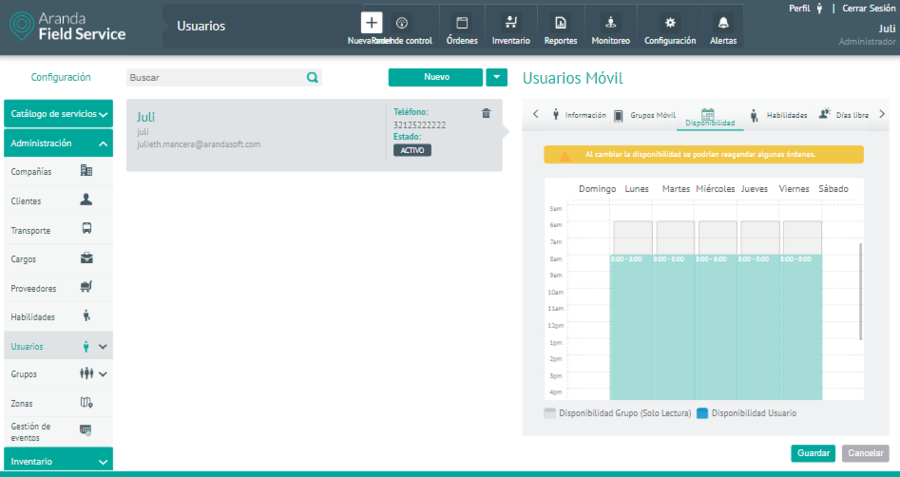
⚐ Nota: Desde esta instancia no se puede editar la disponibilidad del usuario.
Igualmente, el especialista hereda las habilidades que se hayan configurado para el grupo y estas se suman a las que tenga configuradas como usuario. Estas habilidades deben crearse en la opción de Habilidades para poder asociarlas al respectivo grupo.
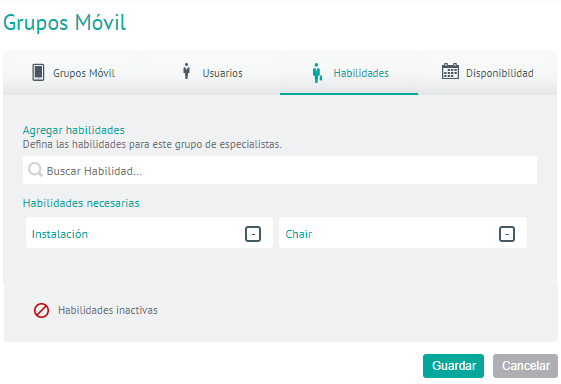
⚐ Nota: Desde esta instancia no se pueden editar las habilidades del usuario.